WordPressのプラグインでAMPの構文エラーおよびW3 Total Cacheの文字化けが起きたら
- プラグイン
- 投稿者:WEB上手 | 2016年10月13日
この記事を簡単に書くと…
- WordPressのプラグイン「AMP」の0.4で不具合。0.4.1にすることで解消
- 「W3 Total Cache」の0.9.5.1で文字化け。ひとまず過去のバージョンで対応
- プラグインは常に一つ前の正常に動くバージョンを保存しておくと安心
最近、WordPressのプラグインを最新のものに更新したら、立て続けに不具合が起きました。そのプラグインは、AMPを自動で生成してくれる「AMP」と、キャッシュを生成してページの読み込み速度の改善が期待できる「W3 Total Cache」になります。
目次
WordPressの「AMP」プラグインで構文エラー
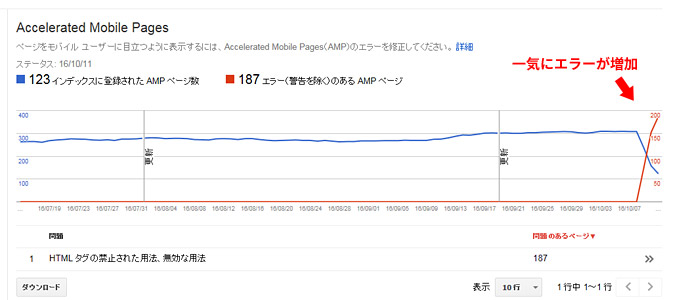
まずは「AMP」の不具合からになります。
AMPとは「Accelerated Mobile Pages」の略なのですが、最近、Googleが力を入れているもので、スマートフォンに最適化された軽量なページを表示する為の仕組みになります。このAMPを用意しておくことで、瞬時にページの内容を閲覧できるようになったりと、用意しておいて損はないものになります。
WordPressを使っている場合には、このAMPをプラグインで簡単に生成できます。
ある日、Google Search ConsoleからAMPページにエラーがある旨のメールが届きました。
・Google Search Console
https://www.google.com/webmasters/tools/home?hl=ja
※ちなみにGoogle Search Consoleが英文で表示される方は、URLの「hl=en」を「hl=ja」に変更することで、日本語に変わると思います。
修正バージョンの0.4.1で解決
何やら、DIVタグやSTYLEタグでSTYLE属性が使われてしまい、構文エラーが起こっているようでした。ちょうど、「AMP」のプラグインを最新の0.4にしたばかりだったので、こちらが原因だとすぐに分かりました。まずは0.3にバージョンを落として様子を見ていたのですが、すぐに公式から0.4.1がリリースされ、その不具合は解消されたようです。
・AMPプラグイン(WordPress公式サイト)
https://ja.wordpress.org/plugins/amp/
バージョンが0.4のまま使っている方は、すぐに最新の0.4.1にすることをお勧めいたします。
「W3 Total Cache」で文字化けが発生
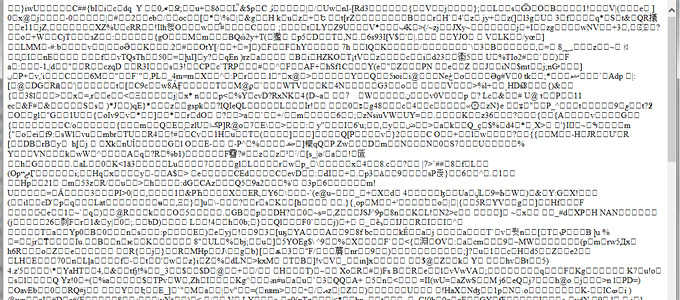
もう一つの不具合は、WordPressを高速化する為のキャッシュプラグインで有名な「W3 Total Cache」です。こちらは、予め各ページのキャッシュを生成しておくことで、ページを閲覧する際の速度の改善が期待できるプラグインになります。
実際、こちらのプラグインで、表示速度がかなり改善され、重宝しているプラグインになります。
その「W3 Total Cache」を、最新の0.9.5.1にしたら、ページが文字化けするようになってしまいました。
一度、ページを表示してから更新すると、正常に表示されるようになるのですが、キャッシュを更新する度に、このような文字化けが発生してしまうので、これは結構な問題だと思います。私の場合は、自分のサイトですので「更新」しようと思いますが、事情を知らないユーザーが訪問した際に、このような画面が表示されたら、まず「更新」ボタンなど押さないでしょうね(^^;
正常に動作する過去のバージョンのダウンロード
最新版がリリースされてから2週間ほどが経ちますが、修正版が出ないようですので、こちらもひとまず過去のバージョンに戻して、様子を見るしかなさそうです。過去のバージョンがない場合には、以下のアドレスから「W3 Total Cache」の「0.9.4.1」をダウンロードできます。
・W3 Total Cacheプラグイン(Ver. 0.9.4.1)
https://downloads.wordpress.org/plugin/w3-total-cache.0.9.4.1.zip
過去のバージョンに戻す手順
まずはWordPressの管理画面にアクセスして、プラグインのページから「W3 Total Cache」を停止します。停止後、「W3 Total Cache」を削除します。次に、FTPなどで「/wp-content/plugins/」のディレクトリに直接、先ほどダウンロードした「W3 Total Cache」のフォルダ(w3-total-cache)をアップロードします。
アップロードが完了したら、もう一度プラグインのページにアクセスすると、「W3 Total Cache(0.9.4.1)」がインストールされている状態になりますので、有効化したら完了です。
設定なども残っているかと思いますので、そのまま利用できるかと思います。
まとめ
このように、最新版にすると不具合が起こることがありますよね。
WordPress本体にしても、プラグインにしても、スマホのアプリにしても、常に、ひとつ前の正常に動くバージョンを保存しておくようにしておきたいところです。


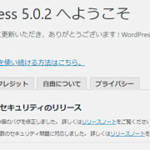


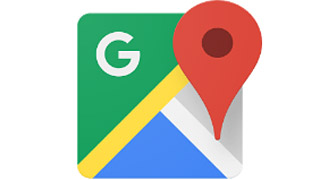
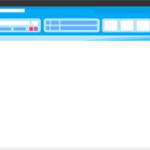
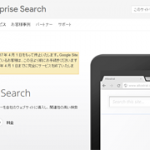





コメントする